LG 智能手机屏幕录制的 4 个应用和技巧
在 LG 手机、笔记本电脑或智能电视上录制屏幕更加简单。本指南将引导您轻松掌握 如何在 LG 上录屏我们将从适用于大多数 LG 手机和笔记本电脑的通用方法开始。然后,我们将介绍 LG Stylo 5、6 和 7 等机型的内置屏幕录制工具。如果您使用的是 LG 笔记本电脑,我们将向您展示如何使用 Xbox 游戏栏进行快速简便的录制。最后,我们将分享在 LG 智能电视上录制内容的分步技巧,以便您可以在任何 LG 设备上保存您最喜爱的瞬间。
指南列表
第 1 部分:在 LG 手机/笔记本电脑上进行屏幕录制的最佳方式 第 2 部分:LG Stylo 5/6/7 上的默认屏幕录制方式 第 3 部分:如何使用 Xbox Game Bar 录制 LG 笔记本电脑的屏幕 第 4 部分:LG 智能电视屏幕录制的额外技巧(步骤)第 1 部分:在 LG 手机/笔记本电脑上进行屏幕录制的最佳方式
想知道如何在 LG 手机或笔记本电脑上录制屏幕吗?使用合适的工具可以让录制过程更轻松,录制效果也更好。一个不错的选择是 4Easysoft 屏幕录像机,一款专为 LG 笔记本电脑设计的程序。它可以让您录制高质量的视频,同时捕捉系统音频和麦克风输入,并在录制过程中添加注释或高亮显示。无论是制作教程、录制游戏画面还是保存视频通话,这款工具都能帮助您创建清晰专业的录音。其简洁的设计和可调节的选项使其成为任何想要在 LG 设备上获得更佳屏幕录制体验的用户的理想之选。
4Easysoft 屏幕录像机的功能
• 以清晰的高清和流畅的动作录制您的 LG 屏幕,使其非常适合教程、游戏等。
• 选择录制整个屏幕、仅一个窗口或屏幕的任何特定部分。
• 直接向您的 LG 录音添加注释、箭头或突出显示,这对于解释想法非常方便。
• 安排录音的开始和停止时间,非常适合捕捉现场活动、网络研讨会等。
步骤1下载 4Easysoft 屏幕录像机,并进入“视频录像”功能。选择所需的屏幕区域。您还可以开启音频和摄像头录制。
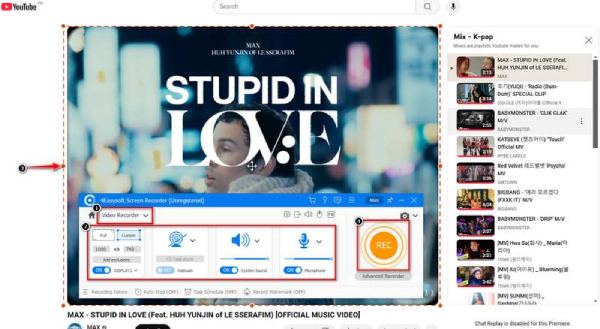
第2步点击“录制”按钮,即可在 LG 笔记本电脑上开始录屏。您可以随时添加注释。完成后,点击“停止”,根据需要进行编辑,并以您喜欢的格式保存视频。

第 2 部分:LG Stylo 5 Stylo 5/6/7 的默认屏幕录制方式
如果您拥有 LG Stylo 5、6 或 7 手机,那么在 LG 上录制屏幕非常简单,无需下载其他应用。这些手机已经内置了屏幕录制功能,因此您可以轻松快速地捕捉屏幕上发生的任何事情。使用内置 Android屏幕录像机 在 LG Stylo 5、6 或 7 上,您可以轻松录制屏幕上的任何内容,无需下载其他应用。这是一种快速简便的屏幕录制方式,非常适合流畅、轻松的录制体验。以下是在 LG Stylo 6 / 5 上录制屏幕的步骤:
• 从屏幕顶部向下滑动。如有需要,请再次向下滑动以展开菜单。
• 点击“屏幕录像机”按钮。如果按钮不存在,请使用铅笔图标将其添加到“快速设置”。
• 选择是否录制系统音频、麦克风音频或两者,并决定是否要在屏幕上显示点击。
• 点击“开始”即可开始。要停止,请使用浮动工具栏或“快速设置”。您的录音将保存到您的图库中。
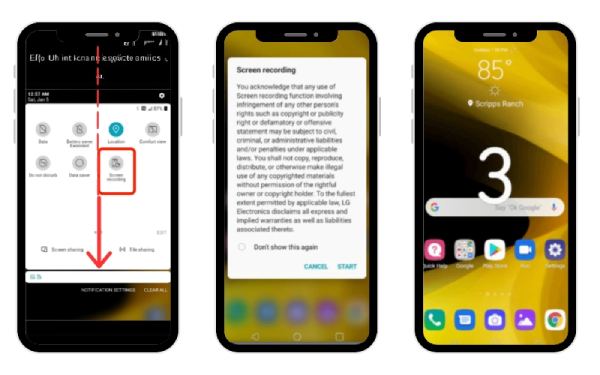
第 3 部分:如何使用 Xbox Game Bar 录制 LG 笔记本电脑的屏幕
使用 Windows 10 及更高版本内置的 Xbox Game Bar,轻松录制 LG 笔记本电脑的屏幕。Xbox Game Bar 专为游戏而设计,也非常适合录制教程、演示文稿或屏幕上的任何其他内容。您无需安装任何其他软件,只需使用这款内置工具即可快速从 LG 笔记本电脑中捕捉高质量视频。
步骤1首先,确保笔记本电脑的设置中已打开 Xbox 游戏栏。

第2步点击“Windows + G”调出游戏栏。找到“捕捉”小部件,调整录制设置,例如要录制哪些音频。

步骤3
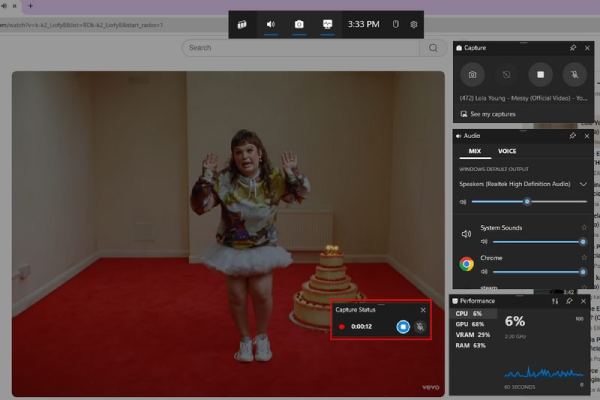
第 4 部分:LG 智能电视屏幕录制的额外技巧(步骤)
在 LG 智能电视上录制屏幕比在其他设备上需要多一些步骤,但仍然可以操作。如果 有线电视DVR录像机,您可以直接使用它。本部分将向您展示如何使用不同的方法进行录制。无论是使用 HDMI 采集卡进行高质量录制,还是利用电视的屏幕共享功能在笔记本电脑上捕捉内容,这些技巧都能让您轻松地从 LG 智能电视创建屏幕录制。以下是 LG 电视屏幕录制方法:
• 你需要一张 HDMI 采集卡来录制 LG 智能电视的内容。这台设备可以让你把电视连接到电脑上,录制屏幕上的内容。
• 将 HDMI 线的一端插入电视,另一端插入工具。之后,使用 USB 线将采集卡连接到电脑。
• 在您的计算机上下载 OBS Studio 或 4Easysoft Screen Recorder 等程序,以从 HDMI 输入进行录制。
• 打开软件,选择采集卡作为视频源,并调整设置。然后点击“录制”开始录制电视屏幕,完成后停止。
• 如果您不需要额外的硬件,您可以使用 LG 电视上的屏幕共享功能将屏幕镜像到笔记本电脑或 PC 并从那里录制。
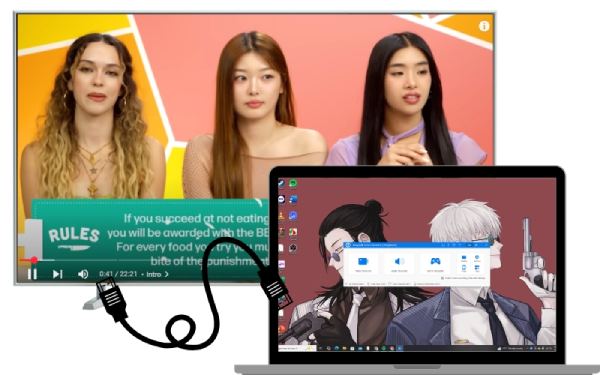
结论
现在你明白了 如何在 LG 手机上录屏 、笔记本电脑或智能电视——得益于多种可用方法,它简单灵活。LG Stylo 手机内置屏幕录制功能,笔记本电脑可以使用 Xbox Game Bar,智能电视可以使用 HDMI 采集设备进行录制。如果您正在寻找一款功能多样且易于使用的方案, 4Easysoft 屏幕录像机 是一个不错的选择。它提供高质量的录音,允许您实时添加笔记,并且兼容多种设备。无论您是录音新手还是经验丰富的录音达人,4Easysoft 都能让您的录音过程顺畅无忧。


